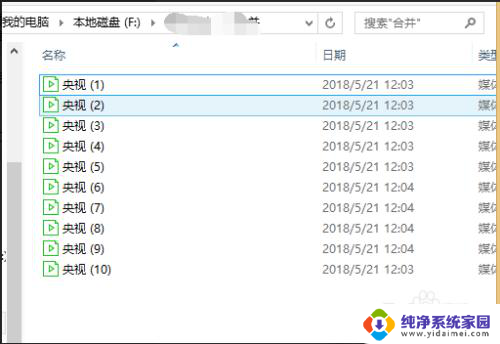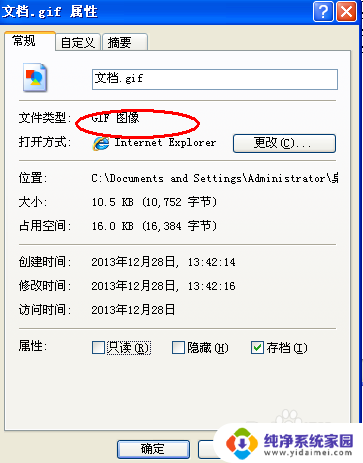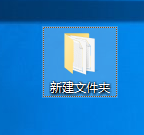文件怎样改后缀 如何批量修改文件后缀名
在日常使用电脑的过程中,我们经常会遇到需要修改文件后缀名的情况,有时候我们需要将一个文件的后缀名从.txt改成.xlsx,或者从.jpg改成.png。在这种情况下,如何批量修改文件后缀名就显得尤为重要。不仅可以提高工作效率,还可以避免手动一个个修改文件后缀名的繁琐过程。接下来将介绍一些简单有效的方法来实现批量修改文件后缀名的操作。
步骤如下:
1.首先,在桌面新建一个文本文档,命名为“001”,如图所示

2.此时,我们发现“001”的文本文档并没有后缀名。那么怎么更改后缀名呢;不要着急,之所以没有后缀名。是因为电脑设置的问题,我们先设置电脑显示“001”的后缀名;

3.在桌面上找到“计算机”,如图所示,打开“计算机”;

4.打开之后,如图所示,在左上角位置找到“组织”,选择打开;
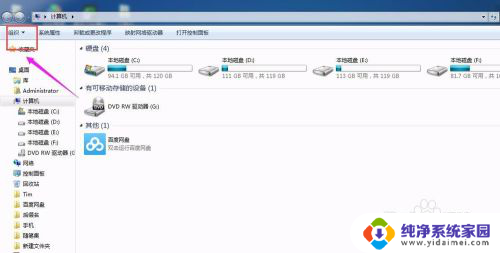
5.打开“组织”之后,找到“文件夹和搜索选项”如图所示,打开;
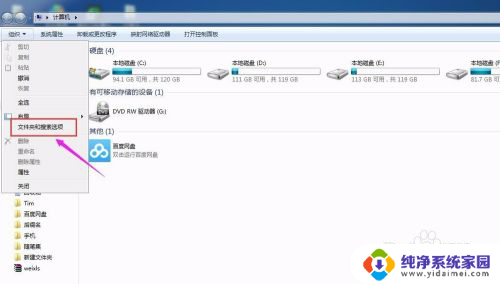
6.打开之后,找到“查看”;
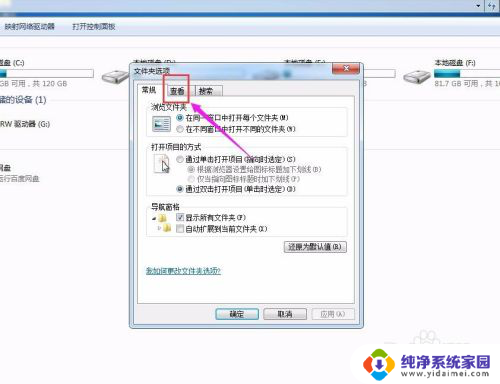
7.打开“查看”之后,在“高级设置”中找到“隐藏已知文件类型的扩展名”。此时我们可以看到前面的小框是被选中的;我们要做的是“取消小框中的勾选”;
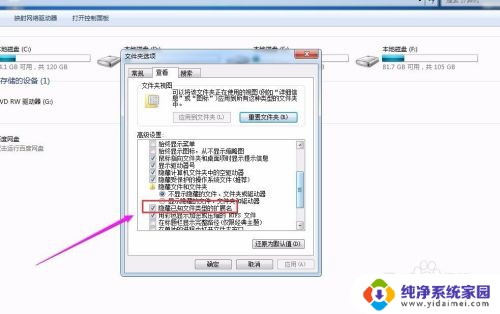
8.“取消小框中的勾选”之后,单击“确定”保存更改;
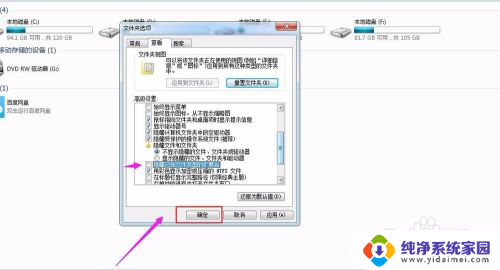
9.回到桌面,此时我们可以看到“001”的后缀名为“txt”;

10.接下来,便是更改001的后缀名;我们以将001.txt更改为001.java为例;右键单击“001.txt”,找到“重命名”
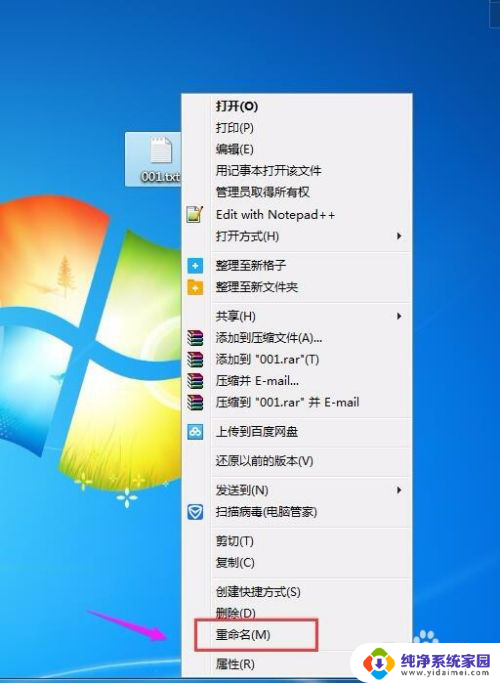
11.选择“重命名”,如图所示,“001.txt”的文件名有所变化;

12.接下来,删除“txt”,更改为“java”,如下图所示

13.更改完成之后,回车,001的后缀名就更该完成了;

以上就是如何改变文件后缀的全部内容,如果您遇到这种情况,可以按照以上方式解决,希望这对大家有所帮助。